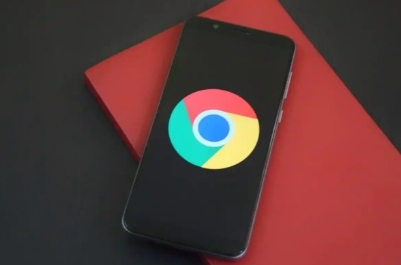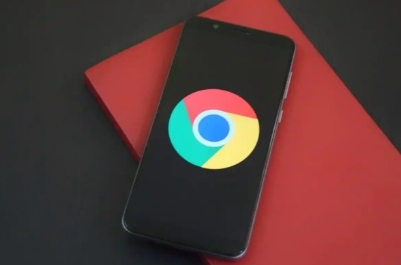
以下是谷歌浏览器下载及浏览器文件下载目录自定义设置的相关内容:
1. 谷歌浏览器下载:访问谷歌浏览器的官方网站,通常在地址栏输入“www.google.cn”并回车。在官网首页,找到“Chrome 浏览器”相关下载按钮或链接,一般会有明显的标识引导你下载适用于当前操作系统的版本,如 Windows、Mac、Linux 等。点击下载按钮后,浏览器会开始下载安装文件,你可以在浏览器的下载管理区域查看下载进度。下载完成后,找到对应的安装文件,双击运行它。如果是 Windows 系统,可能会弹出用户账户控制提示,点击“是”继续。接着按照安装向导的提示进行操作,如选择
安装路径(可保持默认路径)、是否创建桌面
快捷方式等,然后点击“安装”按钮,等待安装完成即可。
2. 浏览器文件下载目录自定义设置:打开谷歌浏览器,点击右上角的三个点图标,选择“设置”。在设置页面左侧,点击“下载内容”。在右侧的“下载内容”区域,你会看到当前的下载
位置信息。点击旁边的“更改”按钮来选择一个新的
下载路径。在弹出的文件浏览窗口中,导航到你希望设置为默认下载位置的文件夹。选择好后,点击底部的“选择文件夹”按钮确认更改。返回到设置页面,你会看到下载位置已经更新为新的文件夹路径。
综上所述,通过以上步骤和方法,您可以在电脑上灵活应对谷歌浏览器下载及浏览器文件下载目录自定义设置的需求,提升浏览体验。请根据自己的需求和实际情况灵活调整设置,并确保操作的安全性,以获得更好的使用效果。